从 Microsoft 365 管理Viva Engage用户的整个生命周期
Viva Engage中有许多类型的用户,并且管理每种类型的用户都不同。
- 具有Microsoft Entra ID的用户
- 没有Microsoft Entra ID的用户
- 来宾
作为Microsoft 365 全局管理员,除了通过Viva Engage管理用户外,还可以通过Microsoft 365 管理中心控制Viva Engage用户的生命周期。
本机模式下Viva Engage网络中的所有社区和组都通过这些管理中心进行管理。 可通过Microsoft 365 管理中心完成的一些有关社区、组成员或用户的管理功能包括:
- 添加或删除社区或组成员
- 管理社区或组所有权
- 删除社区或组
- 还原社区或删除的组
- 重命名社区或组
- 更新社区或组说明
- 更改社区或组的隐私设置
在 Microsoft 365 中创建用户时,他们可以使用其Microsoft 365 凭据登录Viva Engage。 从 Microsoft 365 中删除用户时,这些用户会自动停用或暂停Viva Engage。 在 Microsoft 365 中还原用户时,他们将在 Viva Engage 中重新激活。
用户的配置文件属性 ((如Microsoft Entra ID的名称和部门) )会自动填充到用户的Viva Engage配置文件中。 Microsoft Entra ID中配置文件属性的任何更改都反映在Viva Engage中。
如果用户拥有 Microsoft 365 帐户,则无法直接在 Viva Engage 中更新其信息。 如果用户想要更改其信息(如照片、电话号码和其他数据),则必须像使用其他Microsoft 365 应用一样,通过Microsoft 365 配置文件对其进行更新。 如果组织允许,用户可以通过 Microsoft Delve 进行更新。 用户可能需要请求其 IT 管理员协助。
重要
如果用户在 2020 年 4 月之前具有自定义配置文件,则会用其Microsoft Entra标识覆盖该配置文件,以创建单个事实来源。
激活用户的Viva Engage帐户时,Viva Engage采用 Microsoft 365 中的语言设置。 如果用户或管理员在 Microsoft 365 或 Microsoft Entra ID 中更改其语言设置,Viva Engage不会选取此更改。 用户可以在“首选项”选项卡上的Viva Engage配置文件中更改其Viva Engage语言设置。
此更改意味着我们将停用当前未同步的属性,例如用户的个人电子邮件帐户信息。 如果要维护 “关于我” 设置(例如学校、专业知识和兴趣)中的信息数据,建议导出此数据。 使用 Microsoft Graph 更新用户的 Microsoft 365 配置文件,或要求用户在 Microsoft Delve 中自行更新配置文件。
如何管理用户照片?
如果网络中的新用户已具有来自 Microsoft Entra ID 的正确用户照片,则此照片在发生此更改后仍可继续工作。
如果你的组织通常从Viva Engage上传照片,你可以按照以下步骤作:
- 导出用户列表。
- 使用该用户列表通过脚本导出其照片。
- 使用 Microsoft Graph 上传照片,以将照片添加到 Microsoft 365 的其余部分。
创建用户
用户创建过程因创建Viva Engage网络时间而异。
2019 年 3 月之前创建的网络
从 2019 年 3 月开始,我们更改了Viva Engage用户的创建方式。 现有Microsoft 365 用户与新Microsoft 365 用户的过程不同。
2019 年 3 月前:Viva Engage用户首次使用 Viva Engage 时创建。
创建用户的过程需要执行以下步骤:
Microsoft 365 全局管理员在 Microsoft 365 中创建用户。
用户使用为租户配置的标识提供者登录到 Microsoft 365。
用户选择智能 Microsoft 365 Copilot 副驾驶®中的Viva Engage磁贴以转到Viva Engage。
为 Microsoft 365 用户创建新的Viva Engage用户。 Microsoft Entra ID中的用户配置文件属性和语言设置会自动填充到用户的Viva Engage配置文件中。
新网络、本机网络和强制Microsoft 365 标识网络
在 Viva Engage ((包括本机模式) )中选择“强制Office 365标识”时,Viva Engage符合条件的用户添加到 Microsoft 365 时,这些用户会自动添加为 Viva Engage 中的挂起用户。 首次使用Viva Engage时,状态将从“挂起”更改为“活动”。
此过程遵循以下步骤:
Microsoft 365 全局管理员在 Microsoft 365 中创建用户。
在 Microsoft 365 中创建挂起的用户。 用户首次使用 Viva Engage 时,挂起的用户将成为活动用户。
转换期间:对不同的用户类别执行不同的作:
用户类型 Viva Engage网络配置 添加方式 添加到 Microsoft 365 租户的新用户 强制Office 365所选标识 用户会自动添加为 Viva Engage 中的挂起用户。 Microsoft 365 租户中的现有用户 强制Office 365所选标识 Microsoft 365 个用户必须使用Viva Engage才能添加为Viva Engage用户。
阻止用户
当 Microsoft 365 全局管理员阻止 Microsoft 365 中的用户时,该用户将注销Viva Engage和所有其他Microsoft 365 服务。
此过程遵循以下步骤:
在Microsoft 365 管理中心,选择一个用户,然后选择“编辑用户”。 登录状态显示在用户详细信息中。
选择“登录状态”旁边的“编辑”,并将“允许用户登录”切换为“阻止用户登录”。
此作将流入Viva Engage,并且相应的用户已从) 的所有设备上注销Viva Engage (。 此用户下次尝试从任何设备登录Viva Engage时,系统会提示他们使用其Microsoft 365 凭据登录。 但是,用户无法登录,因为其登录状态设置为“已阻止”。 作为Viva Engage已验证的管理员,可以查看“网络管理员”区域中的“帐户”活动,以验证Viva Engage用户是否已注销 (即他们没有活动Viva Engage会话) 。
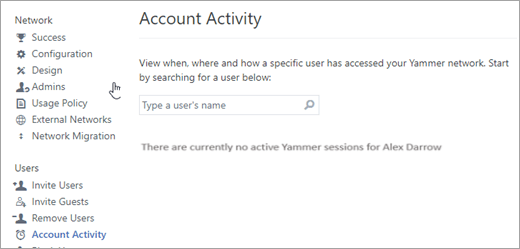
删除用户
如果员工离开公司,你可以从 Microsoft 365 中删除该用户。 从 Microsoft 365 中删除用户时, (在 Viva Engage 中称为暂停) ,停用相应的用户。 下图显示了其工作原理:
此过程遵循以下步骤:
管理员从 Microsoft 365 中删除用户。
Microsoft 365 中的用户删除将流入Viva Engage,相应的Viva Engage用户Viva Engage停用。 可以在管理中心Viva Engage执行相同的作:选择“删除用户”,然后选择“停用此用户”。
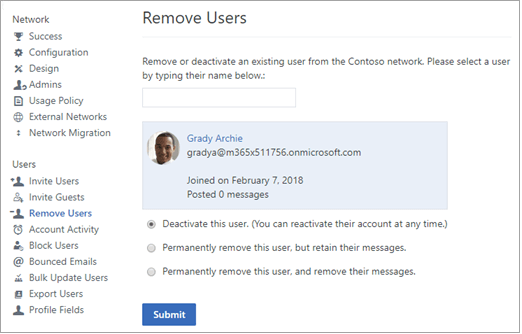
已停用 (或挂起) 用户显示在Viva Engage管理页面中,显示为系统管理员已停用,如以下屏幕截图所示:
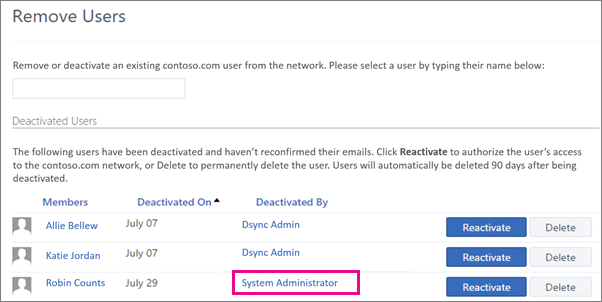
删除 Microsoft 365 中的用户时,该用户将变为非活动状态。 大约 30 天后,用户数据将被永久删除。 请参阅从组织中删除用户。
同样,当用户在Viva Engage中停用时,该用户在Viva Engage变为非活动状态。 大约 90 天后,停用的用户将被永久删除,但会保留其名称、文件、消息和活动数据。
重要
从 Microsoft 365 中删除用户并流向Viva Engage时,即使删除了用户,用户的名称、文件、消息和活动数据仍保留在Viva Engage中。 有关以同时从Viva Engage中删除用户名称和数据的方式删除用户的选项,请参阅删除用户和管理 Viva Engage Enterprise 中的 GDPR 数据主体请求。
还原用户
当管理员在 Microsoft 365 中还原符合Viva Engage条件的用户时,该用户Viva Engage重新激活。 下图显示了其工作原理:
此过程遵循以下步骤:
Microsoft 365 管理员可以在 Microsoft 365 中还原已删除的用户,如以下屏幕截图所示:
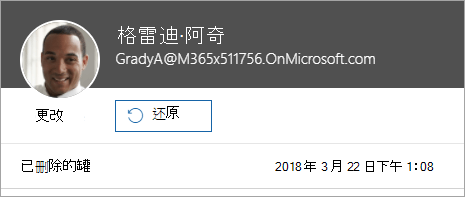
此作也会流入Viva Engage,并且Viva Engage中以前停用的用户将重新激活。
用户配置文件信息
根据帐户是否连接到Microsoft Entra ID,用户配置文件体验会有所不同。
对于Microsoft Entra连接的帐户
Microsoft 365 使用基于云的服务Microsoft Entra ID来管理用户。 在本地环境中,可以管理云中的用户,或在 Microsoft 365 和 Microsoft Entra ID 中创建和同步用户、社区或组。
Microsoft首次使用Microsoft Entra凭据Viva Engage访问Viva Engage的 365 个用户时,将创建一个Viva Engage用户。 然后,使用Microsoft Entra用户属性填充Viva Engage用户配置文件。 在 Microsoft Entra ID 中编辑用户的配置文件属性时,它们将在现有用户的Viva Engage配置文件中更新。 例如,如果用户的部门在Microsoft Entra ID中更改,则Viva Engage也会更改。
如果他们的组织使用Microsoft Entra ID来管理用户凭据,则他们在 Viva Engage 中看到的用户配置文件是其Microsoft 365 配置文件。
若要在 Microsoft 365 中查看其个人资料,用户可以选择其个人资料图片并选择 “我的帐户”。

我的帐户 显示 Microsoft 365 的用户帐户信息。 如果组织允许编辑个人信息,则用户可以选择 “个人信息”并添加所需的信息。 如果组织不允许编辑,则设置将不可编辑,并且用户会看到 “为什么我无法编辑” 链接,他们可以选择了解详细信息。
用户照片从Microsoft同步。 若要准备此更改,请确保可以在以下任意位置找到组织的照片:
- 转到Microsoft Entra 管理中心的“所有用户”列表,然后选择所需的图片用户。
- 确认Microsoft门户中的“我的帐户”页包含照片。
- 使用 Microsoft Graph 预览获取照片 API。
- 获取 UserPhoto Exchange Online cmdlet(如果适用)。
若要在Viva Engage中查看其配置文件,用户可以选择“编辑设置”,然后选择“配置文件”。
对于非 Azure AD 帐户
如果Viva Engage用户不在Microsoft Entra ID中,则他们可以通过单击“编辑设置”和“配置文件”,在Viva Engage更新其配置文件。
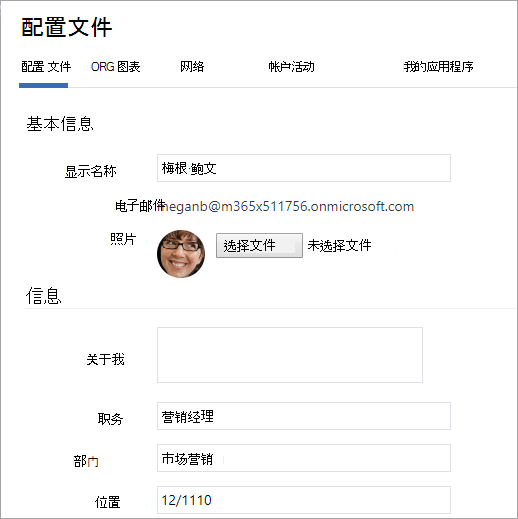
Microsoft 365 全局管理员可以从Microsoft 365 管理中心编辑用户属性。
编辑 Microsoft 365 中的用户属性
在Microsoft 365 管理中心,转到“用户”部分,选择或搜索用户,如以下屏幕截图所示。
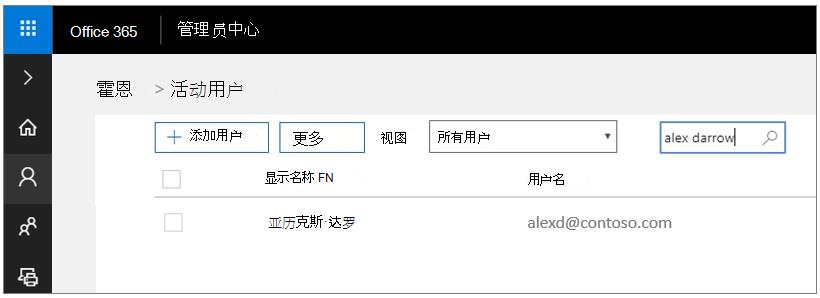
选择用户,然后选择 “编辑” 以更改属性,例如“用户名”或“联系人信息”。
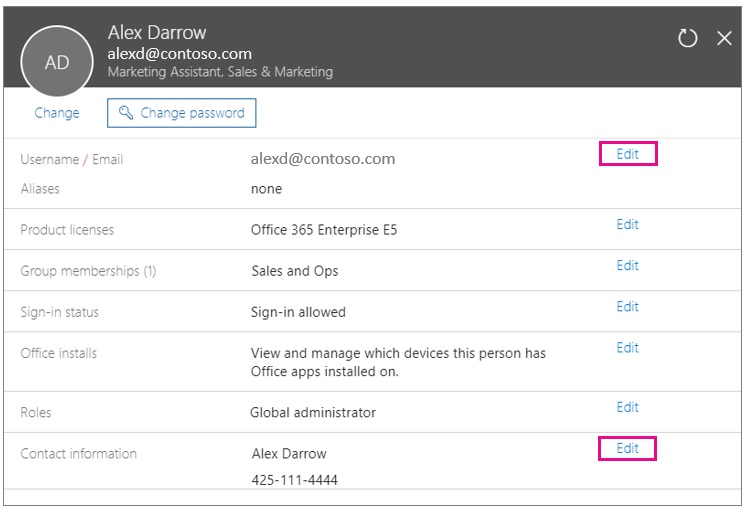
Microsoft Entra ID更新以下Viva Engage属性:
Microsoft Entra ID 中的属性 Viva Engage 中的属性 电子邮件地址
显示名称
职务
部门
办公室
办公室电话
移动电话
说明电子邮件
显示名称
职务
部门
位置
工作电话
移动电话
关于我在 Microsoft 365 中,可以在以下对话框中看到为Viva Engage更新的用户属性:
-
“编辑电子邮件地址 ”对话框
“编辑联系人信息 ”对话框
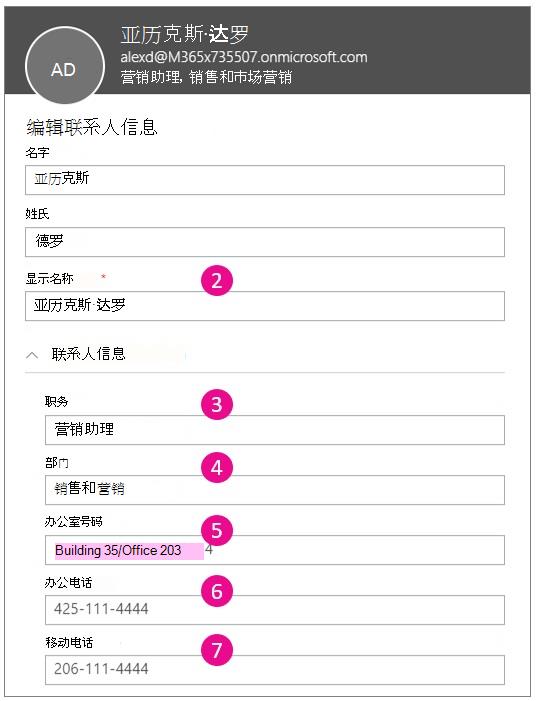
-
“编辑电子邮件地址 ”对话框
常见问题
用户配置文件图片是否从 Microsoft 365 更新到Viva Engage?
是。 使用用户的 Microsoft 365 个人资料图片更新配置文件。 当用户从 Microsoft 365 中选择Viva Engage磁贴或登录到Viva Engage时,将启动此更新。 更改将在几个小时内反映在Viva Engage配置文件中。 如果用户稍后更新其个人资料图片,Viva Engage个人资料图片将在用户下次使用Viva Engage后更新。
当 Microsoft 365 中更改电子邮件地址时,是否触发Viva Engage中的电子邮件地址更改?
是。
用户离开公司时会发生什么情况?
当用户离开公司并更新Microsoft Entra ID时,其Viva Engage个人资料内容将替换为其开始日期和结束日期,并且其标题将更改为前成员。 他们发布的所有消息和文件都保留在Viva Engage中。
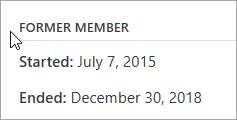
我的公司有一个配置,其中并非所有Viva Engage用户都处于 Microsoft 365 中。 在这种情况下,生命周期管理如何工作?
使用 Microsoft 365 凭据登录Viva Engage的用户可在 Microsoft 365 中进行管理。 可以继续管理不使用其 Microsoft 365 凭据的用户,就像现在管理他们一样。 最终,将所有人移动到 Microsoft 365 时,你将有一个位置来管理所有用户。